බොහෝ අය දන්න දෙයක් තමයි මේ වන විට අලුතින් එලිදක්වන්න නියමිත iOS 13 සංස්කරණයේ අත්හදා බැලීමේ සංස්කරණය එහෙමත් නැත්නම් බීටා වර්ෂන් (beta version) එක ඔබේ ඇපල් දුරකථනයටත් ලබාගන්න පුලුවන් කියලා. ඉතින් මේ බීටා සංස්කරණයන් වල දැනට ආපු අවසාන සංස්කරණය තමයි 6 වෙනි සංස්කරණය.
මේ iOS 13 සංස්කරණයට මේ තරම් බීටා සංස්කරණයන් නිකුත් කරන්න හේතුව බොහෝ වෙලාවට දකින්න පුලුවන් දෙයක් තමයි මේ අලුතින් එන සංස්කරණයේ කලින් සංස්කරණයන් වල තිබුනේ නැති බොහෝමයක් දේවල් අන්තර්ගත වෙලා තියෙනවා. ඉතින් පාරිභෝගිකයාට මේ සංස්කරණය කිසි ගැටළුවකින් තොරව භාවිතා කරන්න පුලුවන් වෙන්න ඕන නිසයි මේ තරමට මේ ඇපල් සමාගම බීටා සංස්කරණයන් නිකුත් කර කර ඒ සංස්කරණයේ තියෙන අඩුපාඩු මඟහැරගන්න උත්සාහ කරන්නේ.
ඉතින් මේ iOS 13 පිළිබදව හැමෝම බලාන ඉන්නවනේ. ඔයත් කැමති නම් ඔයාටත් පුලුවනි iOS 13 බීටා වර්ෂන් එක ඔයාගේ උපාංගයටත් ඉන්ස්ටෝල් (install) කරගන්න. ඉතින් මේ සංස්කරණය සාමාන්යය විදිහට ඔයාගේ දුරකථනයට ඩවුන්ලෝඩ් (download) කරගන්න නම් බැහැ. පියවරවල් කිහිපයක් තියෙනවා මේ බීටා සංස්කරණය ඔබේ දුරකථනයට ඉන්ස්ටෝල් කරගන්න උවමනා කරන.
iOS 13 බීටා වර්ෂන් එක ඔබේ දුරකථනයට යාවත්කාලීන කරන අයුරු
How to install iOS 13 beta version to your iPhone device
ඔබේ iPhone එක බැකප් (backup) කරගන්නේ කොහොමද?
මුලින්ම කරගන්න ඕන දේ තමයි ඔයාගේ දුරකථනය බැකප් (backup) කරගන්න ඕන. මොකද බීටා සංස්කරණය කියන්නේ ලෙඩ සහ අඩුපාඩුකම් තියෙන සංස්කරණයක්. ඉතින් හදිසියේවත් කුමන හෝ ගැටලුවක් ඇතිවුනොත් ඔයාට ආපහු බැකප් ෆයිල් එක තියෙන නිසා ඔයාගේ දුරකථනය සාමාන්යය තත්වයට අරගන්න පුලුවනි.
- ඔබේ අයිෆෝන් (iPhone) එක පරිගණකයට සම්බන්ධ කරන්න.
- iTunes මෘදුකාංගය (iTunes Application) විවෘත කරන්න.
- මෙනු බාර් (menu bar) එකේ අයිෆෝන් එකක් ලෙස දිස්වෙන කොටස මත ක්ලික් කරන්න.
- බැකප් එක සේව් (save) වෙන තැන This Computer කියන ටික් (tick) එක වැටිලද කියලා බලන්න. එහෙම නැත්නම් ඒ This Computer කියන තැන ඉස්සරහා තියෙන බෝලය උඩ ක්ලික් කරන්න. ඒ වගේම ඔබ භාවිතා කරන්නේ ඔබේ පුද්ගලික පරිගණකය නෙමේනම් Encrypted backup කියලා තියෙන ඔප්ෂන් එකත් සක්රීය (enable) කරන්න.
- ඒ කරලා Back Up Now කියන තැන ක්ලික් කරන්න. (ආරක්ෂාව වැඩිපුර ඕනනම් Encrypted backup කියන එක ක්ලික් (click) කරලා ඒකට මුරපදයක් (password) එකක් යොදන්න.)
- සමහර විට ඔයාගේ අයිෆෝන් එකේ තියෙන ඇප්ලිකේෂන් බැකප් (application backup) කරන්නද කියලා අහයි. එහෙම වුනොත් Backup Apps කියන එකත් ක්ලික් කරන්න.
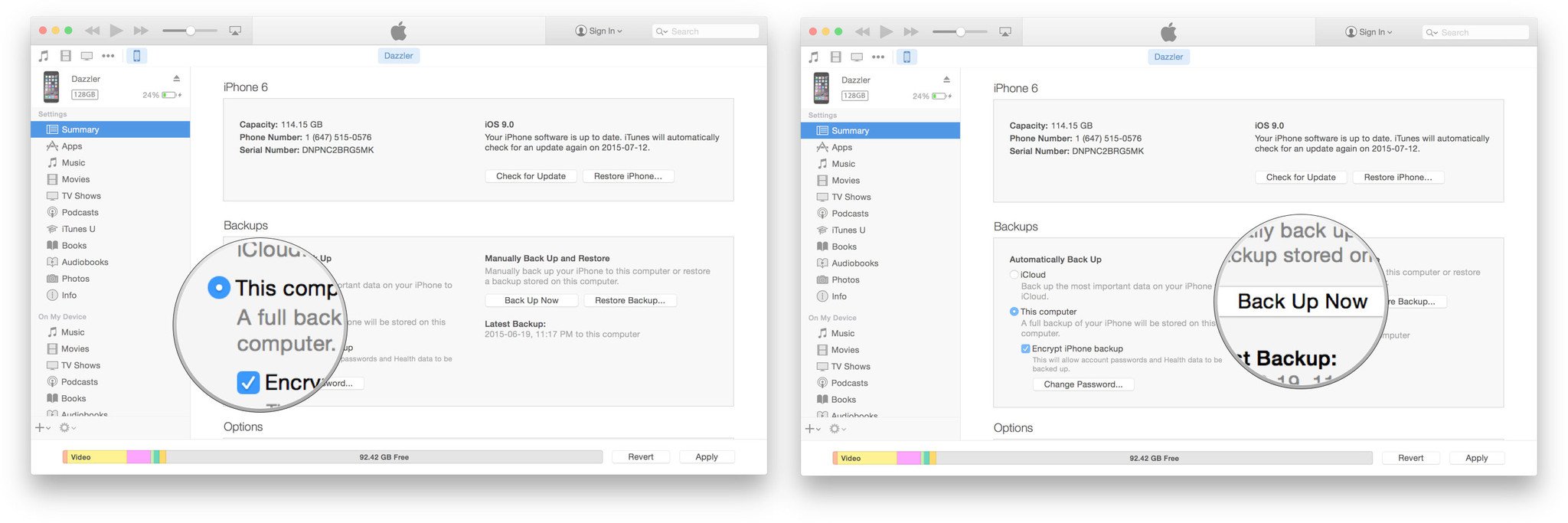
- ඉන්පසුව මෙනු බාර් එකේ iTunes කියන එක උඩ ක්ලික් කරලා Preferences කියන එක උඩත් ක්ලික් කරන්න.
- එතනින් Devices කියන ටැප් එක තෝරන්න.
- ඔබේ බැකප් ෆයිල් එක උඩ Ctrl බට්න් එක ඔබාගෙනම ක්ලික් කරන්න. ඒ කරලා Archive කියන එක තෝරලා දෙන්න.
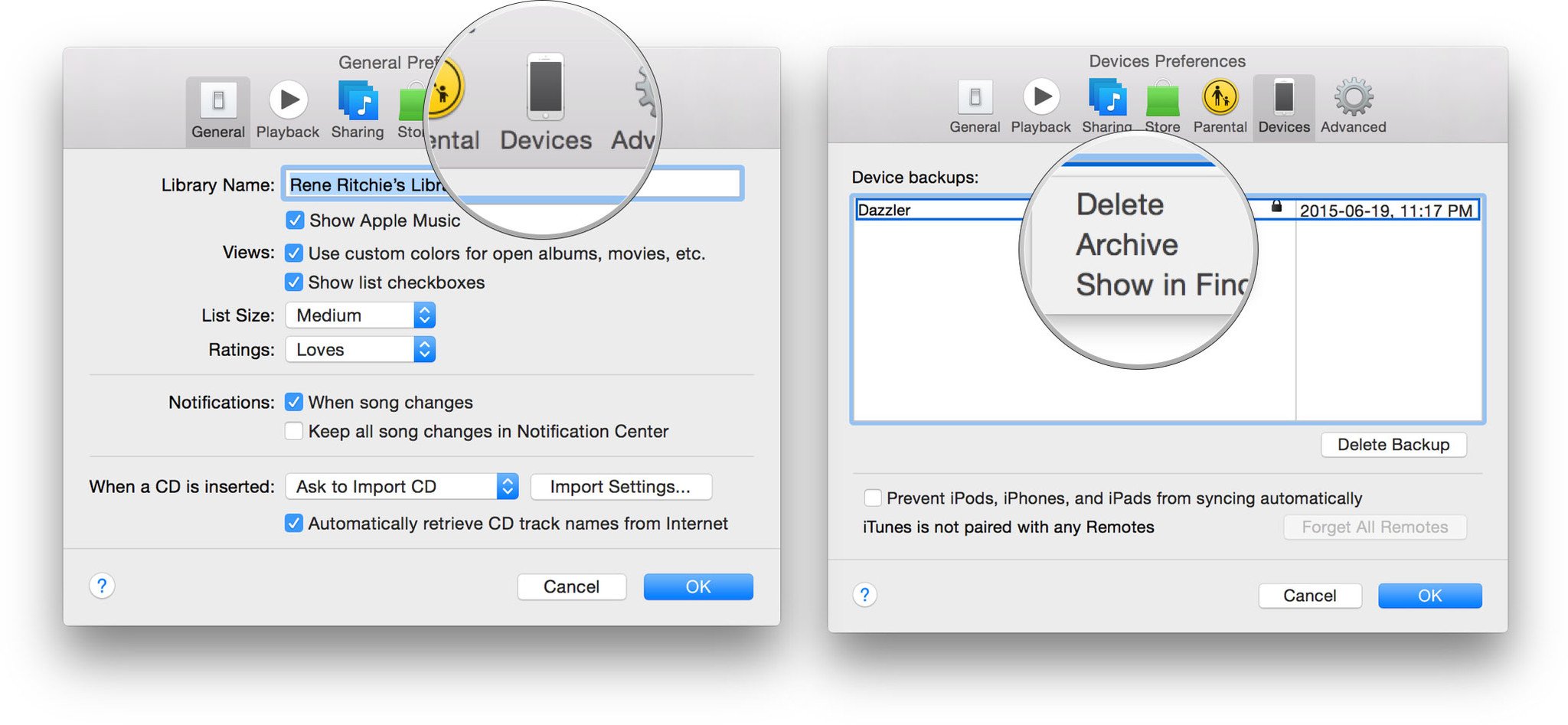
මේ Archive කියන එකෙන් වෙන්නේ ඔයාගේ දුරකථනය iOS 13 ට අප්ඩේට් කරපුවාහම ඒකේ බැකප් එකක් ඔයා දැන් හදපු බැකප් එක උඩට ඇවිත් ඒ බැකප් එක රීප්ලේස් (replace) වෙන එක නතර කරන්නයි.
iOS 13 public beta (පබ්ලික් බීටා) සංස්කරණයට ලියාපදිංචි වෙන්නේ කොහොමද?
ඔබ කලින් වතාවන් වල බීටා සංස්කරණයන් වලට යාවත්කාලීන කරලා තියෙනවනම් මේ පියවරයන් කරන්න අවශ්යය නැහැ. නමුත් ඔබ අලුතින්ම මෙම බීටා සංස්කරණයන් වලට යාවත්කාලීන වෙන්න හදනවානම් මෙම පියවරයන් අනුගමනය කරන්න.
- beta.apple.com කියන වෙබ් අඩවියට ඔබේ iPhone එක හරහා පිවිසෙන්න.
- Sign Up කියන තැන ක්ලික් කරන්න. (ඔයා කලින් බීටා සංස්කරණයක් ස්ථාපනය කරගෙන තියෙනවනම් Sign In කියන තැන ක්ලික් කරලා අපේ ඊළඟ මාතෘකාව වෙන iOS 13 public beta සංස්කරණය ඔබේ අයිෆෝන් එකට යාවත්කාලීන කරගන්න අයුරු කියන කොටසේ සිට කියවන්නට ගන්න.)
- ඔබේ Apple ID එක සහිත ඊමේල් (email) එක සහ මුරපදය (password) එක ලබාදෙන්න.
- Sign In කියන තැන ක්ලික් කරන්න.
- Accept කියන එක ක්ලික් කරන්න.
iOS 13 public beta සංස්කරණය ඔබේ අයිෆෝන් එකට යාවත්කාලීන කරගන්නා අයුරු
සාමාන්යය අප්ඩේට් එකක් විදිහට මේ බීටා වර්ෂන් ඩවුන්ලෝඩ් කරගන්න හැකියාවක් නැහැ කියලා කලිනුත් මම කිව්වනේ. ඉතින් ඇපල් සමාගම මේ බීටා වර්ෂන් එක ඔබේ අයිෆෝන් එකට ලබාදෙන්න යම්කිසි ආධාරකයක් යොදාගන්නවා. ඒකට කියන්නේ configuration profile කියලයි.
ඔබ විසින් මීට පෙර වෙනත් සංස්කරණයන් වල බීටා වර්ෂන් ඩවුන්ලෝඩ් කරගන්න මේ විදිහේ profile එකක් ඉන්ස්ටෝල් (install) කරලා තියෙනවනම් ඒක Settings → General → Profile වලට ගිහින් iOS Beta Software Profile කියන එක උඩ ටැප් කරලා Delete Profile කියන එක තෝරලා දෙන්න.
- beta.apple.com කියන වෙබ් අඩවියට යන්න.
- iOS කියන ටැබ් එක උඩ ක්ලික් කරන්න.
- Download profile කියන තැන උඩ ක්ලික් කරන්න.
- Install කියලා තැනක් දකුණු පැත්තේ උඩම කොනක දකින්න ලැබෙයි. එතන ක්ලික් කරන්න.
- ඔබේ Passcode එක ඇතුලත් කරන්න.
- Install කියන එක උඩ ටැප් කරන්න.
- දැන් ඔබට බීටා වර්ෂන් එක පිළිබඳ කරුණු කිහිපයක් ඇපල් සමාගම විසින් ගෙනඑනු ලබන අතර මේ කරුණු වලට එකඟ වෙනවා කියලා සහතික කරගන්න පහළින් තියෙන Install කියන එක ටැප් කරන්න.
- Restart කියන තැන ටැප් කරන්න.
ඔබේ අයිෆෝනය රීබූට් (reboot) වුනාට පස්සේ, දුරකථනය විසින් ස්වයංක්රීයව iOS 13 public beta එක ඩවුන්ලෝඩ් කරගනු ලබනවා. මෙතන ඉදන් අනිත් iOS අප්ඩේට් විදිහටම තමයි ක්රියාපටිපාටියට සිද්ධ වෙන්නේ.
iOS 13 public beta සංස්කරණය යාවත්කාලීනයෙන් පසු ආරම්භ කරන අයුරු
ඔබේ අයිෆෝනය රීබූට් වුනාට පසුව ඔබේ දුරකථනයේ තිබෙන්නේ iOS 13 සංස්කරණයයි. පොඩි වැඩ වගයක් තියෙනවා ඔබේ දුරකථනය ඇතුලට යන්නට මත්තෙන්. ඔබේ දුරකථනය රීබූට් වුනාට පස්සේ,
- Continue කියන තැන ටැප් රකන්න.
- ඔබේ ඇපල් ID මුරපදය (password) එක ටයිප් කරන්න. මේ සඳහා විනාඩියක විතර කාලයක් ගතවේවි. හේතුව වෙන්නේ iCloud එකේ සෙටින්ග්ස් යාවත්කාලීන වෙන නිසයි.
- Get Started කියන තැන ටැප් කරන්න.
ඉන්පසුව ඔබව iOS 13 යාවත්කාලීන වූ හෝම් ස්ක්රීන් (Home Screen) එකට රැගෙන යාවි.


No comments:
Post a Comment